Многоцветная кисть: примеры и возможности
Инструмент Карандаш ![]() в режиме Стандарт может рисовать сразу несколькими цветами. Для этого необходимо включить чек-бокс Многоцветность в параметрах инструмента. Данная опция доступна только для лицензии Home Deluxe и Business.
в режиме Стандарт может рисовать сразу несколькими цветами. Для этого необходимо включить чек-бокс Многоцветность в параметрах инструмента. Данная опция доступна только для лицензии Home Deluxe и Business.
Рассмотрим три случая, где это может найти применение:
- Раскраска контрастных изображений с большим количеством объектов, выделение которых представляет затруднение;
- Быстрая перекраска цветных изображений;
- Создание оттенков и цветовых вариаций.




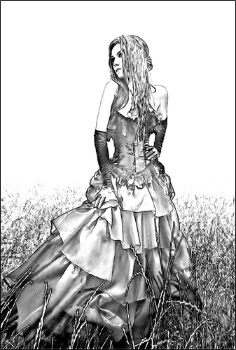

Раскраска контрастных изображений
В некоторых случаях режим многоцветности позволяет избежать трудоёмкого выделения всех объектов на изображении: цветов на лугу, горошин на платье, звёзд на небе и т. д. Желательно, чтобы объекты хорошо контрастировали с окружающим фоном.
В качестве примера рассмотрим фотографию клумбы с тюльпанами:

- Шаг 1. Открыть фотографию.
- Шаг 2. Выбрать Карандаш
 , в меню параметров инструмента активировать чек-бокс Многоцветность (при этом произойдёт автоматическое переключение на закладку выбора цветов).
, в меню параметров инструмента активировать чек-бокс Многоцветность (при этом произойдёт автоматическое переключение на закладку выбора цветов).
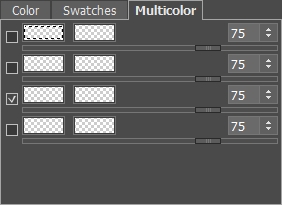
- Шаг 3. Теперь требуется заполнить цветом пустые ячейки. В левых ячейках указываются цвета с исходного изображения, которые нужно перекрасить, а в правых − новые цвета.
Кликните по первой ячейке. Курсор превратится в пипетку, которой нужно взять цвет с тюльпана (светло-серый). В соседней ячейке следует задать любой яркий цвет − например, жёлтый.
По аналогии, для первой ячейки второго ряда нужно указать цвет с листа (тёмно-серый), а рядом задать желаемый оттенок зелёного.
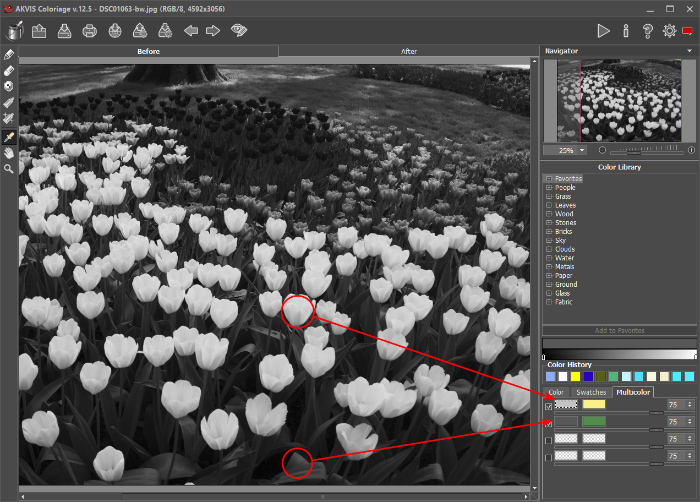
- Шаг 4. После того как цвета заданы, карандашом большого диаметра закрасить всю область эффекта. Выбранные цвета (зелёный и жёлтый) каким-то образом распределятся по изображению, а некоторые участки останутся непрокрашенными. Не пугайтесь: во время полной обработки цвета "растекутся" по фотографии, заполняя "пустые" места.

Чтобы увидеть результирующий цвет после раскрашивания, надо переключить режим просмотра изображения с обычного
 в режим с учётом яркости
в режим с учётом яркости  .
.

- Шаг 5. При желании можно усовершенствовать раскраску, указав дополнительные оттенки цвета, но необходимо помнить, что любые операции с изменением цвета требуют повторного перекрашивания объектов.
Нажать на кнопку
 , чтобы убрать с изображения текущую раскраску, иначе при взятии цвета с изображения вместо исходного серого захватится жёлтый или зелёный.
, чтобы убрать с изображения текущую раскраску, иначе при взятии цвета с изображения вместо исходного серого захватится жёлтый или зелёный.
Действуя как в шаге 3, выбрать более тёмные участки цветка и листьев. В качестве третьего цвета добавить горчичный (им будут закрашены нижние части венчиков). Четвёртый цвет позволит разнообразить цвет травы. Можно немного увеличить долю ярко-жёлтого цвета, переместив верхний движок до отметки 90.
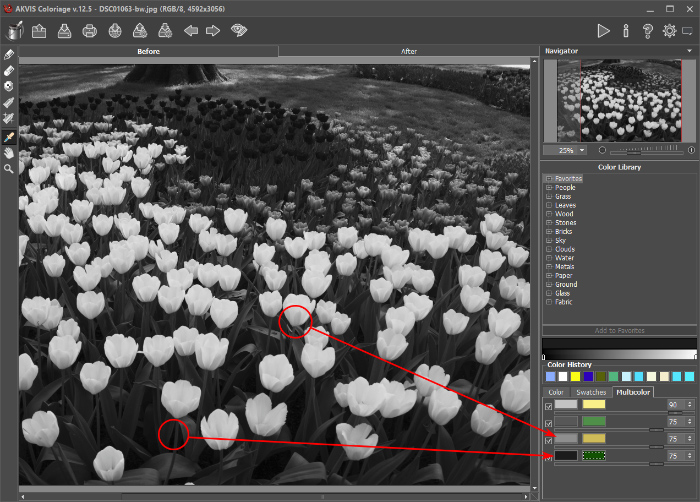
Повторно закрасить клумбу карандашом:
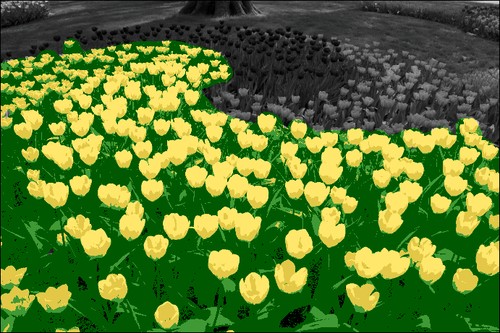
Замечания:
Можно подобрать и другие варианты раскрашивания − например, вместо жёлтого задать тёмно-розовый цвет. Закраску области нужно произвести заново, предварительно вернувшись к чёрно-белому изображению откатом изменений по кнопке
 . Если этого не сделать, то при перекраске на изображении сохранятся предыдущие цвета, которые не были заменены новыми (в том числе горчичный).
. Если этого не сделать, то при перекраске на изображении сохранятся предыдущие цвета, которые не были заменены новыми (в том числе горчичный).
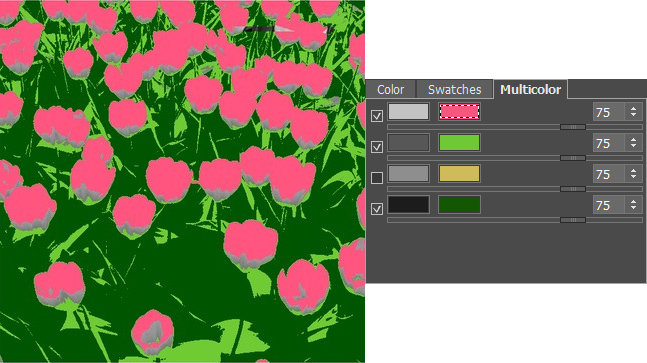
Применение инструмента поверх существующей закраски позволяет локально обновить цвет:
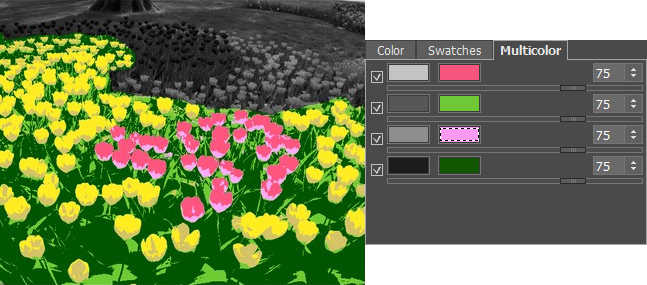
Чем больше разноцветных зон, тем ярче и привлекательней выглядит рисунок.


- Шаг 6. Запустить обработку изображения кнопкой
 . Эффект раскрашивания будет показан на закладке После. Небольшие погрешности можно исправить с помощью мягкой Перекрашивающей кисти
. Эффект раскрашивания будет показан на закладке После. Небольшие погрешности можно исправить с помощью мягкой Перекрашивающей кисти  , а затем сохранить (в стандалон-версии) или применить (в плагине) полученный результат.
, а затем сохранить (в стандалон-версии) или применить (в плагине) полученный результат.

Перекраска цветных изображений
В режиме многоцветности можно заменить несколько цветов исходного изображения на другие. Это очень удобно при работе с геометрически сложным рисунком, в котором использовано ограниченное число красок.
- Шаг 1. Открыть фотографию.

- Шаг 2. Выбрать Карандаш
 , включить режим многоцветности и указать в ячейках, каким цветом следует заменить цвета исходного изображения. После того как цвета заданы, карандашом большого диаметра закрасить область эффекта.
, включить режим многоцветности и указать в ячейках, каким цветом следует заменить цвета исходного изображения. После того как цвета заданы, карандашом большого диаметра закрасить область эффекта.
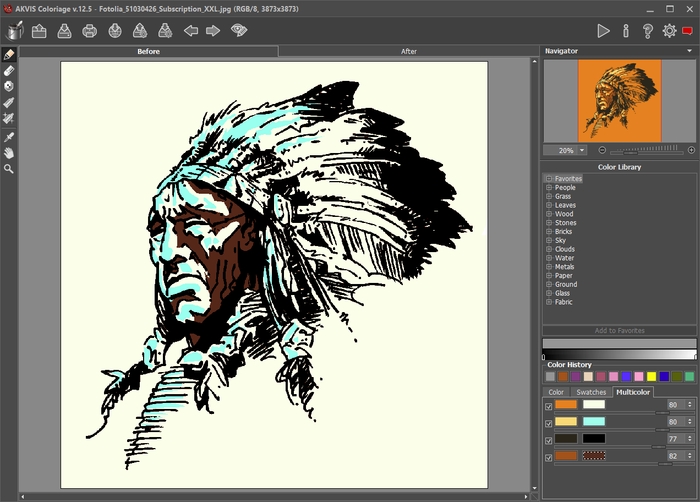
Переключиться в режим просмотра с учётом яркости
 , чтобы увидеть, как изменятся цвета после раскрашивания.
, чтобы увидеть, как изменятся цвета после раскрашивания.
Замечание:
Если требуется перекрасить не всю картинку, а только часть, то прилегающие участки необходимо защитить специальным карандашом
 .
.
В этом случае цвета закрашенной области не "выплеснутся" за её пределы.
- Шаг 3. Запустить обработку кнопкой
 . Эффект раскрашивания будет показан на закладке После. Cохранить (в стандалон-версии) или применить (в плагине) полученный результат.
. Эффект раскрашивания будет показан на закладке После. Cохранить (в стандалон-версии) или применить (в плагине) полученный результат.

Создание оттенков и цветовых вариаций
Художники умеют передать цвет и объём предмета с помощью множества оттенков и полутонов, порой самых неожиданных. В программе AKVIS Coloriage AI есть свои приёмы, чтобы добиться виртуозной раскраски там, где одного цвета недостаточно.
- Шаг 1. Открыть картинку.

- Шаг 2.
Хочется, чтобы платье было цветным и играло разными оттенками. Для этого выбрать Карандаш
 и включить режим многоцветности.
и включить режим многоцветности.
Указать в ячейках цвета, которые будут использованы при раскрашивании платья. Карандашом большого диаметра закрасить область эффекта.

- Шаг 3. Запустить обработку изображения кнопкой
 . Эффект раскрашивания будет показан на закладке После. Cохранить (в стандалон-версии) или применить (в плагине) полученный результат.
. Эффект раскрашивания будет показан на закладке После. Cохранить (в стандалон-версии) или применить (в плагине) полученный результат.

